【www.guakaob.com--留学生招聘】
《用Word来制作海报》案例
怎样用word做海报(一)
用Word来制作海报
【教学设计思路】
信息技术课是一门实用性强、发展迅速的课程。在课堂教学中启迪学生的思维,培养学生的学习兴趣,形成学生探究学习、合作学习、终生学习的习惯是信息技术课教学的第一目标。因此,信息技术课的教学要立足改变学生的学习方式,积极倡导探究性学习,让学生成为知识的“发现者”、“探究者”和“运用者”。本节课先广播几组电子海报给学生观摩,来提高学生的学习兴趣、激发学生的学习动机,然后老师讲解海报的设计理念,学生参考“帮助文件”来共同探讨海报的创作思路,最后学生按照各组的方案来制作,使学生通过尝试发现,实践体验、共同探讨、合作讨论等到形式主动获取知识
【教学目标】
一、知识目标
1、要求学生理解海报的设计理念,从而动手制作海报。
2、能综合运用已学的WORD知识进行版式设计,以及对素材进行加工组合。
二、能力目标:
1、学生通过“帮助文件”来尝试发现、交流合作、共同讨论从而提高自主探究的能力。
2、通过设计海报,培养学生获取、筛选、加工处理信息的能力。
三、情感目标
通过欣赏优秀作品,培养学生的审美情操。
培养学生的团结协作精神和良好的信息素养。
培养语言表达能力,鼓励学生展现自我。
【教学重点和难点】
重点:掌握海报的设计理念
难点:突出海报的设计创意
【教学方法】
在老师的引导下,学生自已参照帮助文件,自主学习。
【教学手段】
多媒体教学
【教学过程】
(引):师生共同讨论、然后老师总结海报的类型,共分为三类:社会公益海报、文化事海报、商业海报,接着老师播放几组公益海报给学生欣赏,再引出课题。
一、提出任务
制作以“保护野生动物”为题的宣传海报,老师讲解海报的设计理念。
二、分组讨论、设计制作方案(制作思路)
1、学生根据老师所播放的海报做参考来分组讨论制作方案,老师参与指导。
2、各小组代表汇报本组制作方案,师生再共同完善制作方案。
三、实施方案(学生操作、老师指导)
学生按照方案,同进参照老师所制作的帮助文件来具体制作海报。
四、作品展示、点评作品
用word制作宣传画教学设计
怎样用word做海报(二)
小学六年级上册第九课
《用word制作宣传海报》教学设计 ——九台市苇子沟镇庆阳中心学校:张泽龙
一、素质教育目标
(一) 知识与技能
1:在word中如何插入文本框
2:如何借助文本框来使图片自由移动位置
3:宣传海报的版面布局
(二) 方法与过程
1、 通过利用所学知识制作一张宣传海报,培养学生的知识综合运用能力。
2、 通过学习宣传画的版面布局,培养学生的想象能力和设计能力。
3、 通过合作制作宣传画,培养了学生们的合作能力和自学能力。
(三) 情感态度与价值观
通过学习制作一张以“营造绿色家园”为主题的宣传画,来加强学生的环保意识,并立志做一个环保小天使。
二、教学重点
如何综合运用知识来制作宣传画
三、教学难点
如何借助文本框来使图片自由移动位置
四、教具准备
准备相关图片、课件(多媒体网络教室)
五、教学过程
(一)导课(出示课件,激发创作热情)
1、课前课件展示。【怎样用word做海报】
观看视频《人类对生态环境的破坏》并提问:看到这个视频,同学们有什么感想?每年的6月5日是什么日子?
(学生发表自己的看法)
2、教师根据学生的回答小结:
每年的6月5日是世界环境日,地球是我们人类生活的唯一家园,现在我们的地球母亲已经严重遭受破坏,而我们班的同学通过环境课的学习及其它渠道知道了,要热爱地球,保护环境,做保护环境的小天使。为了让更多的人加入到我们的队伍,为了起到良好的宣传效果,今天我们就用计算机Microsoft Word 应用软件制作一份既有图片又有文字说明的以“营造绿色家园”为主题的宣传海报,下面同学们先看老师的范例,
仔细观察范例中通过哪些元素表达了我们的主题?
1 2 3
生答:文字、图片、艺术字
(二)入课
师:这些我们都学过了,当然,版面设计完全可以按照你的构思去做,那用我们现在所掌握的知识,同学们能否应用Microsoft Word 应用软件制作出一张这样的宣传海报呢,制作出一张你认为最具有宣传效果的宣传海报吗?这节我们一起来学习。
(三)学习新知
1、 页面设置
页面设置可以让文档更加美观、更符合实际需要。
A、设置也编剧及输出页面方向(使用讲课系统进行演示) [页面设置],在“页面设置”对话框中选择“页
边距”选项夹,调整页边距及输出页面方向。
B、设置纸张大小
单击“纸张”选项夹,选择所需的纸张大小。
2、文本框的使用
A、插入文本框(使用讲课系统进行演示)
单击[插入] [文本框],选择横排或竖排,在操作界面上拖动鼠标,会出所需大小的文本框。
B、文本框的设置(使用讲课系统进行演示)
*在文本边框上单击右键,选择“设置文本框格式”选项。
*在“设置文本框格式”对话框中,“颜色与线条”选项夹可以设置文本框填充颜色、线条颜色、线条虚实、线条线型、线条粗细等。
C、填充文本框
文本框中可以输入文字、插入图片、自选图形、艺术字、特殊字符等。
(四)根究设计计划制作宣传海报
1、制作指导
——要综合运用所学知识,注意排版,主题要突出,目的明确。
2、合作指导(发扬团队合作精神)
(每三人一小组,一台机,机上有图片、文字资料)
——要分工合作:一人负责找图片、处理图片;
一人负责文字处理,并美化文字;
一人负责版面设计,并把遇到的问题记录下来。
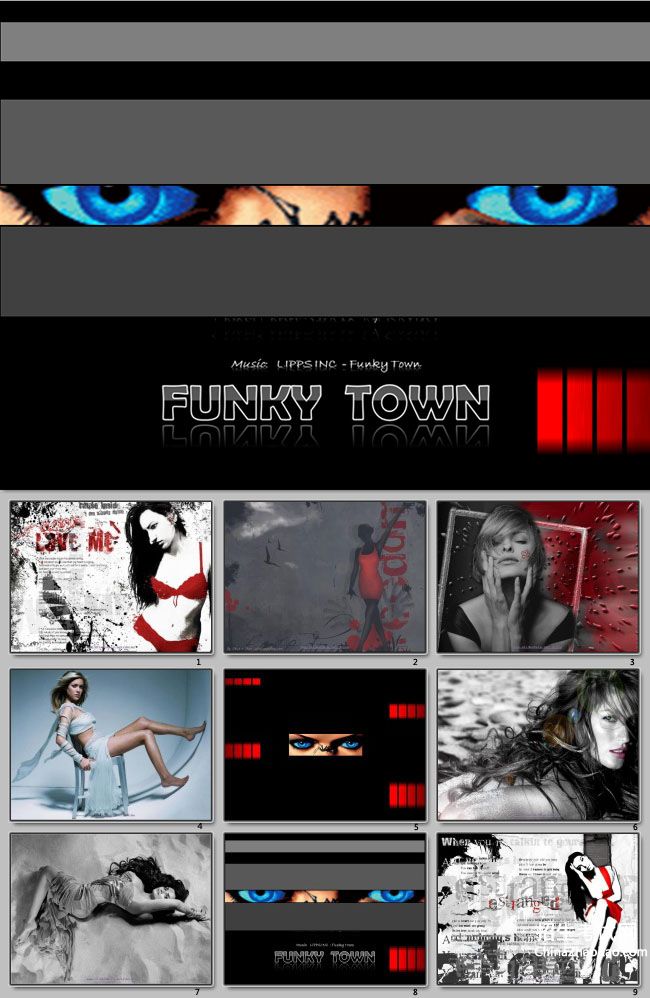
3、学生制作过程
——学生制作过程中,要善于发现问题,并把所遇问题记录下来,小组讨论解决,如小组讨论解决不了,则再向教师提出并全班一起解决。
(五)打印预览
单击[文件] [打印预览]可以浏览到文档打印出来的效果。
(六) 活动成果评比
全班同学参与,评选最佳创意奖、最具宣传效力奖,并由制作组讲述制作构思,选出的作品打印出,并贴在校园宣传栏,作为校园环境保护的资
料。【怎样用word做海报】
六、教师小结
通过本节课的学习,应用Microsoft Word 应用软件制作出一张这样的宣传海报,并通过这次学习,注重培养学生的知识综合运用能力、合作意识;在版面设计中使学生发挥了自己丰富的想象力,并使想象通过实践操作实现了出来;成果评选使学生有了成功的体验。
用Word 设计制作广告海报实验
怎样用word做海报(三)
XXXXXXXX

__XXXXXX__ 学院实验报告 专业名称 ___11级XXX_____
实验室 ___计算中心四楼机房____
实验课程 ___计算机基础1______
实验名称 ___用Word 2003制作海报_【怎样用word做海报】
姓名 _XXXXXX_______
学号 ___XXXXXXXX________
实验日期 ___2011-12-10_______
通过本实验学会使用常用办公软件Office中的Word2003。
熟练掌握Word文档的建立、编辑和排版等基本操作,学习对Word文档进行实际的操作,使学生学会对字、句、段、页、全文进行排版和修饰,插入图表并对图表格式进行设置和修饰,插入图片或图形并对格式进行设置和修饰。
二、 主要仪器设备和材料:◇1、计算机 ◇2、教材 三、 制作过程和步骤:
(1) 背景的设置:
选择菜单栏里的“格式” →“背景” →“填充效果” →“图片” →“选择图片”命令,在打开的对话框中选择图片。
(2) 标题的制作:
1 选择菜单栏里的“插入” →“图片” →“艺术字” 命令,在打开的“艺术字库”对○
话框中选择一种艺术字字样。
2 单击“确定”, 打开“编辑‘艺术字’文字”对话框,输入“水果圣诞节”并在字体○
下拉列表中选择“宋体”,并单击“加粗”按钮“B”。
3 选择菜单栏里的“插入” →“图片” →“自选图形” →“基本形状” →“笑脸”○命令。
4 双击“笑脸”图形,出现“设置自选图形格式”对话框,设置线条颜色为黄色。 ○
5 将鼠标放在“笑脸”的旋转按钮上,将“笑脸”旋转合适的角度。 ○
6 选择菜单栏里的“插入” →“图片” →“自选图形” →“标注” →“云形标注”○命令。

7 选中“云形标注”,单击“阴影样式”,出现“阴影设置”对话框,选中一种阴影效果。 8 选择菜单栏里的“插入” →“图片” →“自选图形” →“星与旗帜” →“爆炸形1”○命令。
9 选中“水果圣诞节”艺术字,右击→“字体”→“文字效果” →“礼花绽放”。 ○
10 选中“水果圣诞节”艺术字,“插入” →“超链接”,出现“插入超链接”对话框,选○择插入对象。
(3)活动简介的制作:
1 在菜单栏选择“表格” →“插入” →“表格”命令,出现“插入表格”对话框,插○入表格。
2 选中表格,右击,选择“合并单元格”。 ○
3 输入“水果圣诞节”,选中,右击,选择字体,出现“字体”对话框,选择“空心”。 ○
4 输入简介内容,选中,右击,选择“字体”,出现“字体”对话框,选择字体颜色。 ○
(3) 晚会流程的制作:
1 在菜单栏选择“插入” →“图片” →“艺术字”命令,出现“艺术字库”对话框。○
选择一种艺术字体,输入“晚会流程”。
2 在菜单栏选择“插入” →“图片” →“来自文件”,选择插入的图片。 ○
(4) 实验结果和分析:
1 在合并单元格时,未选中表格,使操作无法进行。因此应该先选中再操作。 ○
2 除了右击可以找到合并单元格,在表格中也能找到。 ○
如何用word做海报
怎样用word做海报(四)
word中水印怎么做?
怎样用word做海报(五)
上一篇:形容身体累的句子
下一篇:唯美名字古风诗意句子